| StorageTek Tape Analytics インストールおよび構成ガイド リリース 2.0 E53328-01 |
|
 前 |
 次 |
Oracle は、HTTPS/SSL ポートで使用する自己生成証明書を提供します。インストール中に、STA は Java keytool を使用して証明書を生成し、サーバーホスト名を使用してこれをサーバー上に作成します。オプションで、Oracle 証明書を、選択した認証局 (たとえば、VeriSign) からの独自の承認済み証明書に置き換えることができます。
|
注: 次の手順では、Windows プラットフォームで実行されている Mozilla Firefox を使用します。 |
ブラウザに STA アプリケーションの HTTPS/SSL バージョンの URL を入力します。
https://your_localhost.com:port number/STA/
「危険性を理解した上で接続するには」を選択してから、「例外を追加」を選択します。
「セキュリティ例外の追加」画面で「表示」をクリックします。
「証明書ビューア: your_localhost」画面が表示されます。証明書は認証局のものではないため、検証済みとして表示されません。
「詳細」タブをクリックして、「発行者」フィールドを選択することで、「証明書ビューア」画面で証明書をさらに調べることができます。表示される可能性がある変数には、次が含まれます。
CN = STA アプリケーションがインストールされているサーバーのホスト名。次に例を示します。
Common Name (CN) your server name
OU = テープシステム
O = Oracle America Inc
L = Redwood City
ST = California
C = USA
変数フィールド「CN」は、証明書が生成されたサーバー名です。
「セキュリティ例外の追加」画面に戻るには、「閉じる」をクリックします。
「セキュリティ例外の追加」画面で「セキュリティ例外を承認」を選択すると、正しい証明書で HTTPS を使用できるようになります。
STA のインストール中に選択した HTTP (デフォルトは 7001) または HTTPS (デフォルトは 7002) のポート番号を使用して、WebLogic コンソールのログイン画面に移動します。
http(s)://yourHostName:PortNumber/console/
STA のインストール中に定義した WebLogic 管理コンソールのユーザー名とパスワードを使用してログインします。
「ドメイン構造」>「環境」で、「サーバー」を選択します。
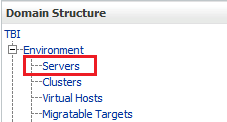
「サーバー」で、「staUi」を選択します (チェックボックスではなく、名前自体を選択します)。
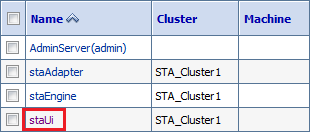
「キーストア」タブを選択します。

「チェンジ・センター」(画面の左上) で、「ロックして編集」をクリックします。
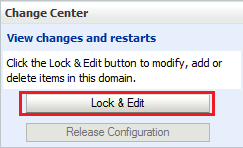
「キーストア」セクションで、「変更」をクリックします。
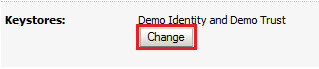
「キーストア」ドロップダウンメニューで、「カスタムアイデンティティと Java 標準信頼」を選択します。
「保存」をクリックします。
「キーストア」画面で、次を入力します。
「カスタムアイデンティティキーストア」: 秘密鍵ファイルのパスとファイル。
「カスタムアイデンティティキーストアのタイプ」: キーストアのタイプ。RACF 認証用に構成する場合、PKCS12 と入力します。
「カスタムアイデンティティキーストアのパスフレーズ」: MVS システム管理者が指定したパスワード。
「Java 標準信頼キーストアのパスフレーズ」: Java 標準信頼キーストアファイルの新しいパスワード。
|
注意: これらのパスワードを忘れた場合は、STA を再インストールする必要があります。 |
「保存」をクリックします。
「SSL」タブを選択します。
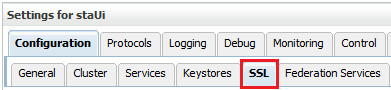
秘密鍵の別名、および MVS システムプログラマが指定した秘密鍵のパスフレーズを入力します。
秘密鍵の別名を決定するには、keytool コマンドを使用します。例:
C:\Temp>keytool -list -keystore CLTBI.PKCS12DR.D080411 -storetype PKCS12 Enter keystore password: (password from the MVS sysadmin) Keystore type: PKCS12 Keystore provider: SunJSSE Your keystore contains 1 entry tbiclient, Aug 17, 2011, PrivateKeyEntry, Certificate fingerprint (MD5): 9A:F7:D1:13:AE:9E:9C:47:55:83:75:3F:11:0C:BB:46
「保存」をクリックします。
「詳細」リンク (画面の下部) を選択します。
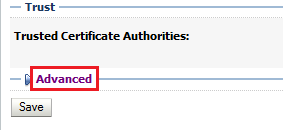
次の情報を変更します。
「サーバーの証明書を使用」チェックボックスを選択します。
「相互クライアント証明書の動作」リストで、「クライアント証明書をリクエスト (強制しない)」を選択します。
「インバウンド証明書の検証」と「アウトバウンド証明書の検証」の両方のリストから「組込み SSL の検証のみ」を選択します。
「保存」をクリックします。
「チェンジ・センター」(画面の左上) で、「変更のアクティブ化」をクリックします。
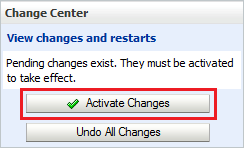
WebLogic からログアウトします。
STA コマンドを使用して STA を停止して再起動します。コマンドの使用方法については、『STA 管理ガイド』を参照してください。
# STA stop all # STA start all